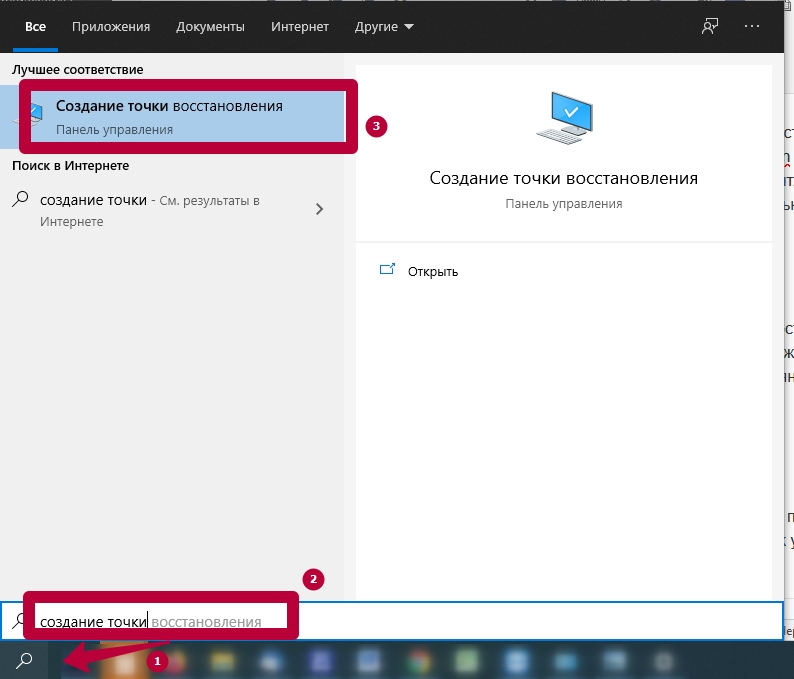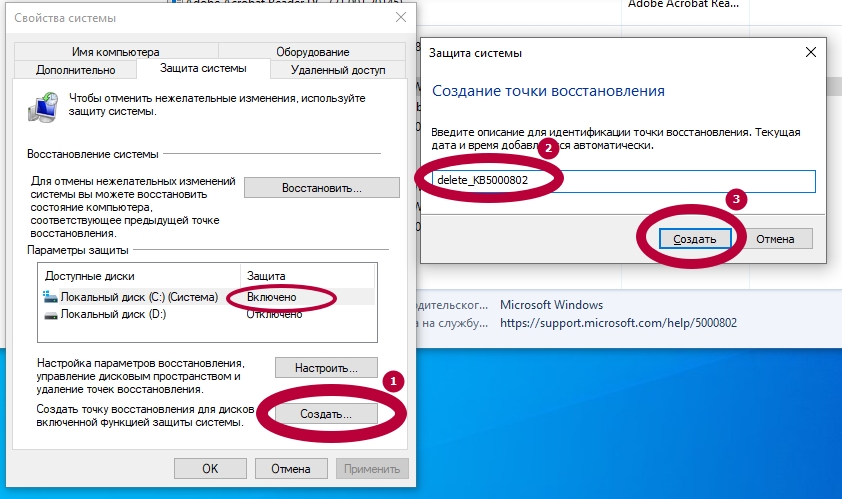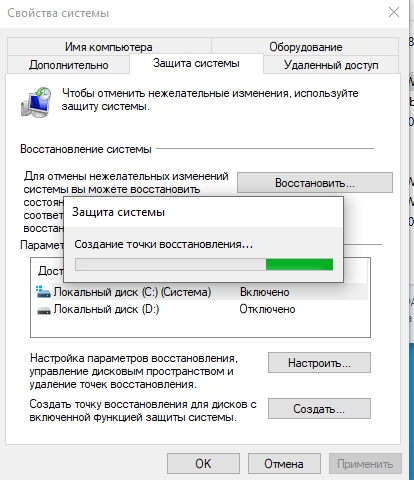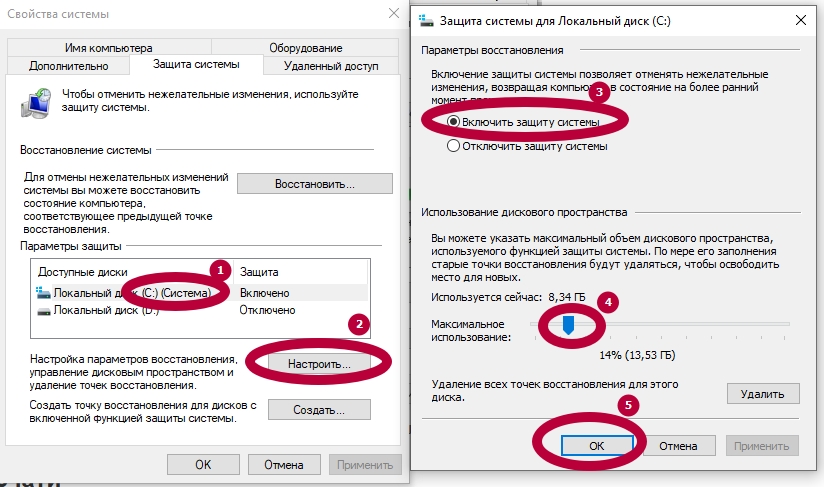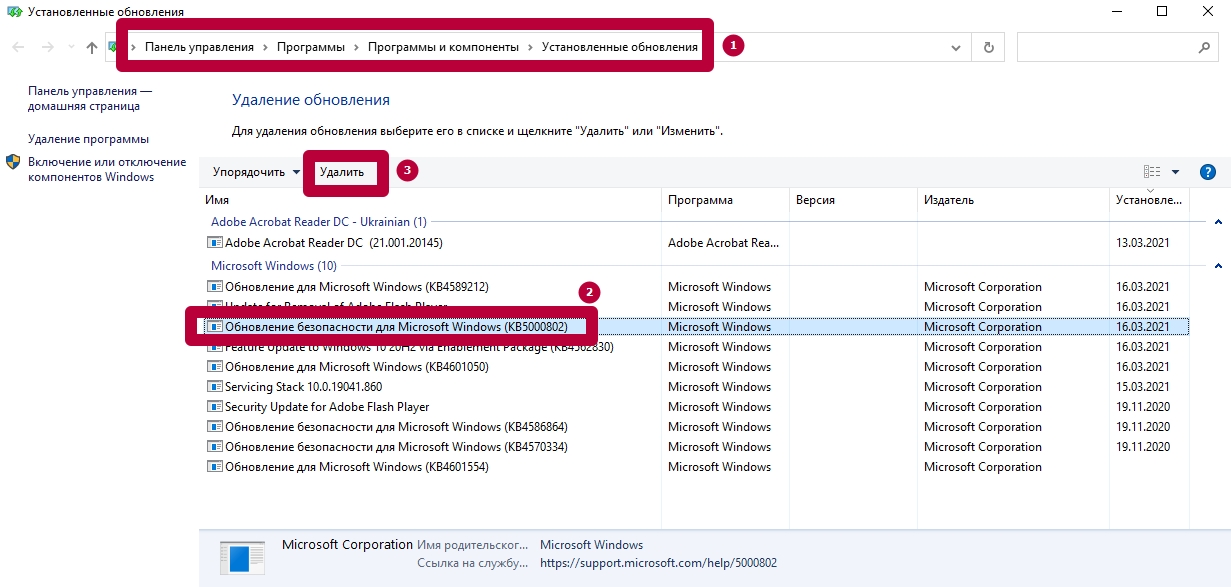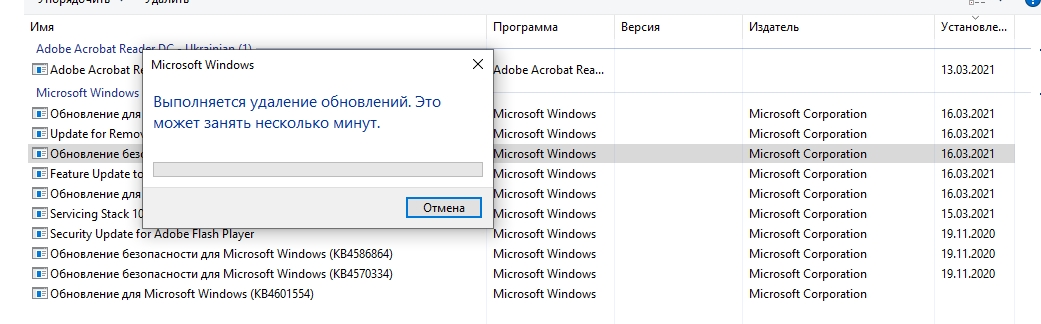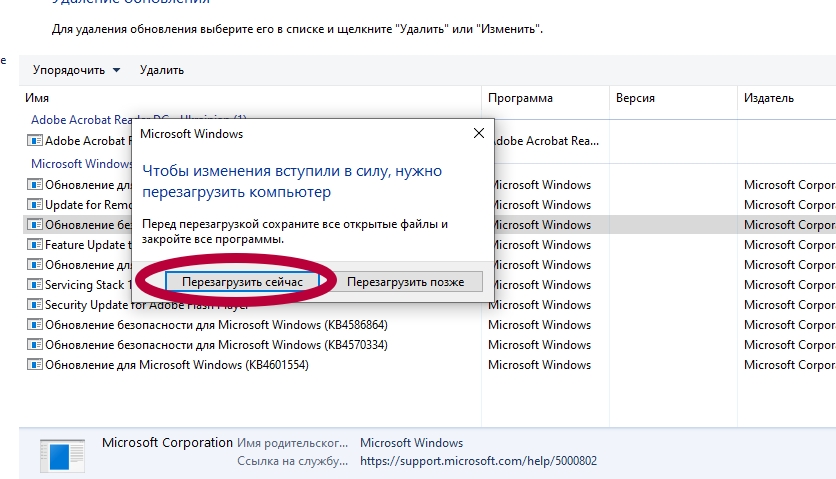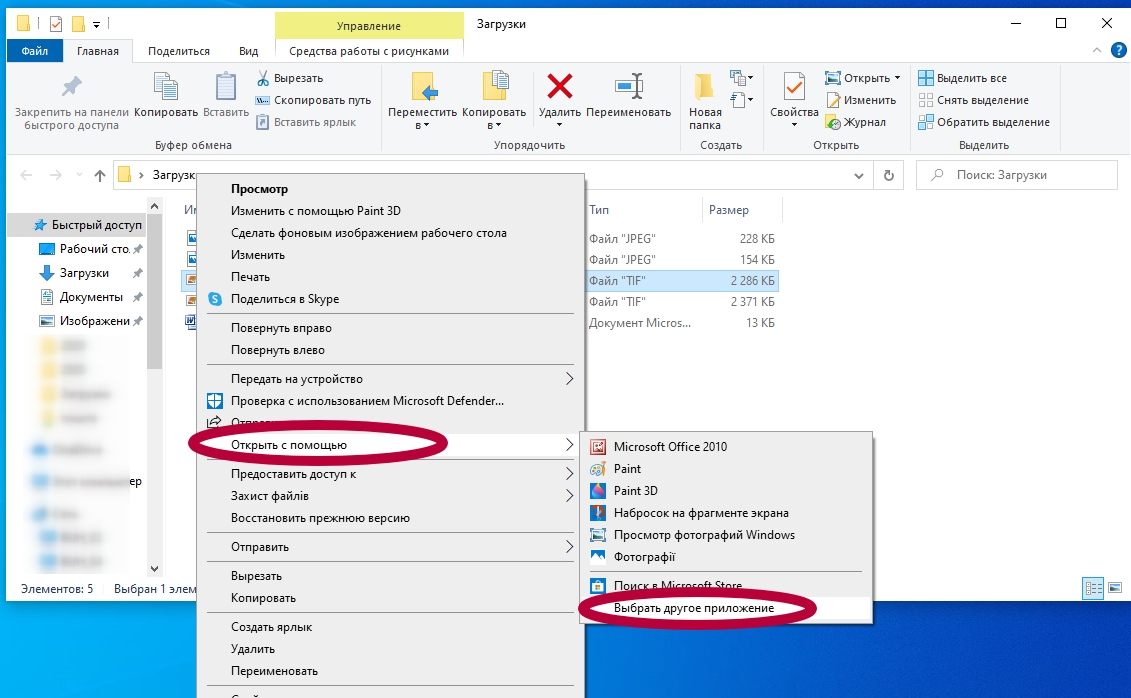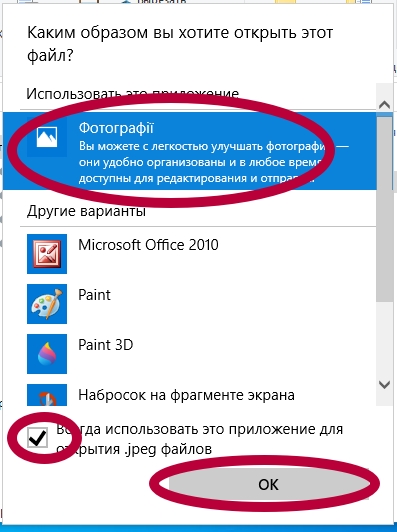Струйный принтер стал плохо печатать одним цветом или начал путать цвета. Ищем решение проблемы

Некоторым пользователям оргтехники порой приходиться отвечать на вопрос о том, почему принтер печатает красным цветом. Если аппарат вместо черного печатает каким-нибудь другим цветом, к примеру, серым, то в целом решить такую неприятность в большинстве случае можно абсолютно самостоятельно, не прибегая к помощи профессионалов.
Самые распространенные причины и способы их устранения
- Некачественные чернила или совместимые картриджи.
Если струйный принтер плохо печатает черным цветом или и вовсе печатает синим, то одна из наиболее вероятных проблем подобного дефекта заключается в использовании плохих расходных материалов. Таким образом, неправильно подобранные картриджи или применение картриджей, относящихся к абсолютно разным комплектам, может негативным образом повлиять на работу принтера и мфу. То же самое относится и к чернилам, которые в ходе эксплуатации оргтехники могут забивать сопла или слишком быстро загустевать. Решение проблемы состоит в тщательном и грамотном подборе совместимых картриджей, приобретать которые нужно только у проверенных производителей. Также ни в коем случае не стоит допускать одновременное применение расходных материалов от разных изготовителей.
- Недостаточный уровень чернил.
Итак, что делать, если принтер не печатает черным цветом, но причина некорректной работы устройства не состоит в неправильно подобранных расходных материалах? Если аппарат начал распечатывать цветными чернилами, то возможная причина неполадки заключается в недостаточном уровне чернил в картридже с черным цветом. Дело в том, что некоторые модели печатающих устройств плохо функционируют с расходными материалами, резервуары которых практически полностью опустошены. Именно в подобной ситуации принтер путает цвета или печатает, но очень бледно и нечетко. Чтобы устранить описанную причину, вам достаточно заправить все практически пустые картриджи или же заменить их на новые. После этого попробуйте распечатать на своем принтере пару пробных листов.
- Засорение вентиляционных отверстий или печатающей головки.
Еще одна довольно распространенная причина того, что принтер перестал печатать черным цветом, заключается в засорении вентиляционных отверстий или головки для печати, которая встроена в расходный материал устройства. Таким образом, если принтер неправильно работает именно по этим причинам, то вам следует заняться прочисткой печатающей головки. Решить задачу подобного рода можно, воспользовавшись программным способом, выбрав в меню аппарата соответствующую опцию. Но если печатающий принтер после этого не заработает так, как надо, то вам придется прибегнуть к ручной чистке. Проверьте также и вентиляционные отверстия картриджа, которые могут быть закупорены всевозможным мусором. Чтобы очистить их, аккуратно проткните каждую из них булавкой, предварительно вынув чернильный картридж из выключенного устройства.
- Проблема с помпой в парковочном узле.
Возможная причина того, что принтер начал переставать печатать черными чернилами заключается в помпе, которая могла со временем забиться. В результате этого в устройстве не производится прокачивание красок. Устранить данную причину, можно с помощью обычной прочистки, предварительно налив на парковочную площадку необходимое количество промывочной жидкости или дистиллированной воды. Если же вода останется на поверхности, то вам придется аккуратно разобрать аппарат и тщательно почистить помпу. Но если вода прокачалась, то причиной дефекта печати является совсем другая деталь.
- Засорение дюз и каналов кристаллизовавшимися чернилами.
Есть еще один весьма интересный момент, который заинтересует всех пользователей оргтехники, использующих перезаправляемые расходные материалы. Заключается он в том, что многие краски, как правило, изготавливаются на основе воды. Однако в просроченной продукции подобного типа со временем начинает выпадать осадок. Выполнять фильтровку таких красок, безусловно, очень дорого и долго. По этой причине некоторые изготовители добавляют в просроченные чернила спирт, чтобы растворить появившийся в них осадок. Но спирт растворяет и грязь, в результате чего изменяется свойство красящего вещества. Если принтер, картридж которого был заправлен чернилами со спиртом, будет долго простаивать, то красящее вещество начинает кристаллизоваться. Формируемые таким образом не растворимые кристаллы могут перекрыть и каналы, и сопла устройства, которое начинает переставать печатать тем или иным цветом. Следовательно, если ваш принтер не печатает желтый цвет, то причиной данной неисправности могут стать кристаллы, закупорившие каналы с соплами.
Другие дефекты и их причины

Если цветной принтер путает цвета или печатает черно, то причиной подобного дефекта может быть плата управления или головка для печати. Для определения конкретной причины вам нужно протестировать головку на другом нормально функционирующем устройстве. После этого выполните несколько циклов прочистки данной детали, но если причина так и не будет устранена, то, скорее всего дело не в печатающей головке.
Также следует добавить, что на контактных площадках некоторых моделей принтеров со временем может перегорать проводник. Причиной дефекта печати может стать также и повреждение контактов вследствие того, что каретка оказалась залитой краской. Единственным выходом из данной ситуации является ремонт в сервисном центре, где вам посоветуют поменять каретку на новую или выполнить пайку дорожек.
Нередко встречается и такая проблема: цветной принтер печатает черно белым. Ее причиной, скорее всего, является неисправность программы управления устройством. Решить проблему можно путем ее переустановки. Возможно также, что в ее настройках по умолчанию стоит черно-белая печать и именно поэтому принтер не печатает цветным.
Если устройство печатает розовым, то для решения данной задачи можно в первую очередь попробовать прочистить дюзы картриджа с помощью соответствующей функции, активировать которую можно из меню принтера. В противном случае может потребоваться покупка нового расходного материала.
В целом, как видите, причины неисправности весьма разнообразные. Некоторые из них являются довольно специфичными и находятся в зависимости от модели устройства для печати.
Неисправности печатающих головок струйных картриджей
«ПРОГАРЫ» ПЕЧАТАЮЩЕЙ ГОЛОВКИ
Если отпечаток, сделанный при помощи струйного принтера, получается совершенно чистым, без следов чернил, то в первую очередь следует проверить шлейф в районе дюз печатающей головки картриджа на наличие повреждений.
На рисунке представлено изображение печатающей головки, которая выдавала при печати только чёрный цвет, а цветных чернил на отпечатке не было совсем.

Струйный картридж, который при печати выдавал только чёрный цвет, цветных отпечатков не было
Как альтернатива на втором рисунке представлен картридж, который не выводил на печать красный цвет.

Струйный картридж, который не выводил на печать красный цвет
На третьем рисунке представлено изображение картриджа, при использовании которого на печать выходил чистый лист бумаги.

Струйный картридж, при использовании которого на печать выходил чистый лист бумаги
Если картридж имеет видимые повреждения корпуса, так называемые «прогары», то проводить его прочистку или промывку бесполезно. Если же видимых повреждений на корпусе картриджа нет, значит, следует промыть его очищающей жидкостью и понаблюдать за тем, проходят ли чернила через печатающую головку. Промывка производится через сопла того цвета, который не выводится на печать. В случае, если чернила проходят через головку струйного картриджа, причиной дефекта печати является неисправность электрической части головки. Также следует проверить на предмет засорения помпу принтера, провести диагностику шлейфа каретки, и чтобы исключить описанный вариант, головку целесообразно проверить на другом струйном принтере, который способен работать с такой головкой. Если на новом принтере дефекты печати повторяются, можно сделать вывод о неисправности печатающей головки.
МЕХАНИЧЕСКОЕ РАЗРУШЕНИЕ СОПЕЛ ПЕЧАТАЮЩЕЙ ГОЛОВКИ

Частичные разрушения сопел струйного принтера
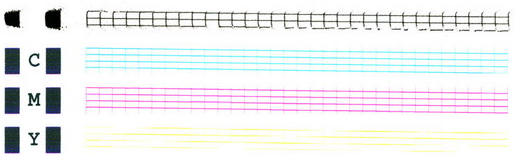
Тестовая страница, распечатанная при помощи струйного картриджа с частично разрушенными соплами
На тестовой странице частично не пропечатываются линии чёрного и жёлтого цветов. Голубые и пурпурные линии просматриваются более отчётливо, но также имеют пропуски.
На следующем рисунке представлено изображение другого картриджа, у которого полностью отсутствуют сопла красного цвета.

Струйный картридж, у которого полностью отсутствуют сопла красного цвета
Владелец картриджа признался, что его принтер выдавал неудовлетворительные отпечатки красного цвета, и он решил «продуть» картридж при помощи автомобильного насоса. Последствия его действий и показаны на рисунке.
Вставляем картридж с разрушенными соплами красного цвета в принтер и печатаем пробную страницу.
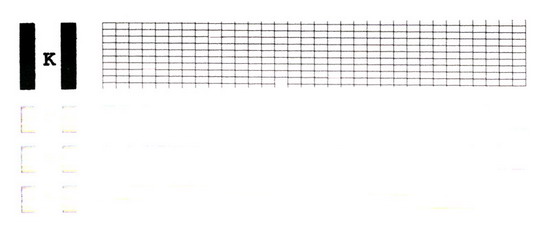 |
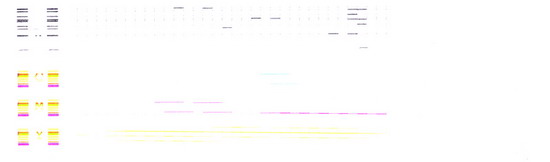 |
Тестовая страница, выполненная при помощи струйного картриджа с разрушенными цветными соплами
ФИЗИЧЕСКИЙ ИЗНОС СОПЕЛ ПЕЧАТАЮЩЕЙ ГОЛОВКИ
Ещё один из вариантов неисправностей печатающих головок струйных картриджей – полный или частичный физический износ сопел. Чаще всего износ провоцируется использованием не качественных или не подходящих для принтера чернил. Низкокачественные чернила имеют высокую абразивную способность, что приводит к истиранию сопел печатающих головок и изменению их формы. В результате чернильная капля либо вылетает из деформированного сопла в сторону, либо превращается в чернильную пыль, «обрастая» мельчайшими каплями-сателлитами (проводниками). Деформацию отверстий сопел печатающей головки можно рассмотреть только под микроскопом. Печать тестовой страницы с использованием такого картриджа даёт следующие результаты: линии, распечатанные изношенными соплами, либо отклоняются от решётки, либо выглядят более тонкими по сравнению с другими линиями, имеют размытые края, местами не пропечатываются и имеют белые или бледные пропуски. Пример тестовой страницы, напечатанной с использованием картриджа с изношенными соплами, представлен ниже.
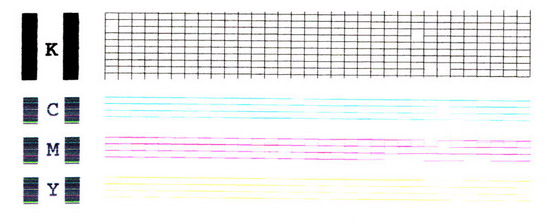
Тестовая страница, выполненная при помощи струйного картриджа с изношенными цветными соплами
Более или менее сохранена работоспособность чёрных сопел, жёлтые сопла картриджа изношены полностью, пурпурные и голубые имеют высокую степень износа. Возле букв «К», «С», «М» и «Y», обозначающих латинские названия цветов цветовой схемы CMYK (голубой, пурпурный, жёлтый и чёрный) напечатаны квадраты, которые в идеале должны быть чёрными. Фактически квадраты имеют бледную заливку и проплешины, наличие которых связано с износом сопел печатающей головки. Следует отметить, что отличить износ сопел от чернильных пробок и засоров практически невозможно. Поэтому только после многократных прочисток и промывок печатающей головки и многократных промежуточных распечаток тестовых страниц можно утверждать, что качество печати не улучшилось, следовательно – сопла картриджа изношены.
РАЗГЕРМЕТИЗАЦИЯ ПЕЧАТАЮЩЕЙ ГОЛОВКИ
Ещё одна проблема, связанная с функционированием печатающей головки струйного принтера – это её разгерметизация. Тестовая страница разгерметизированного картриджа печатается без искажений, а вот при печати фотографий или других графических файлов на отпечатке образуются пробелы. Это происходит из-за попадания в печатный канал воздуха, мешающего чернилам свободно циркулировать внутри печатающей головки. Собственно говоря, такая же картина получается при засыхании чернил на уплотнительной прокладке между печатающей головкой и чернильницей. Засохшие чернила мешают нормальной герметизации данного соединения. Также губка-абсорбер, расположенная внутри резервуара с чернилами, может потерять свои впитывающие свойства в результате многочисленных заправок или нарушения технологии хранения картриджа. Такая губка отдаёт чернила медленнее, чем новая. Поэтому перед тем, как разбирать головку струйного картриджа и проводить её проверку на предмет разгерметизации, сначала следует промыть уплотнительные резинки и проверить качество печати с другим картриджем.
Разгерметизация печатающей головки струйного картриджа может быть внутренней или внешней. В первом случае воздух может просачиваться через резиновую прокладку, расположенную между корпусом головки и белой керамической пластинкой с соплами. Во втором случае разгерметизацию можно обнаружить при визуальном осмотре.
На фотографии представлено изображение разгерметизированной печатающей головки.

Разгерметизированная печатающая головка струйного картриджа
Шлейф отслаивается от герметика, а чернила подтекают в образовавшееся отверстие.
НЕИСПРАВНОСТЬ ДЕШИФРАТОРА ПЕЧАТАЮЩЕЙ ГОЛОВКИ
Если при распечатке графических файлов на отпечатке видны повторяющиеся с одинаковым интервалом широкие горизонтальные белые полосы с ровными краями – скорее всего, неисправен дешифратор печатающей головки. Признаком неисправности дешифратора также является чередование ярких и бледных полос на отпечатке с одинаковым периодом повторения.
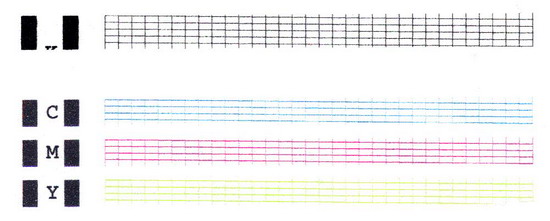
Тестовая страница, напечатанная при помощи картриджа с неисправным дешифратором
На рисунке отсутствует нижняя половина чёрного изображения. В этой ситуации не нужно распечатывать текст из сервиса принтера, так как такая неисправность дешифратора встречается очень редко. Есть небольшая вероятность того, что возникший дефект печати связан с недостаточным контактом, поступающим на печатающую головку, или недостаточным контактом в разъёмах шлейфа каретки. На рисунке ниже представлена тестовая страница, распечатанная из сервисного режима.

Тестовая страница, распечатанная из сервисного режима струйного принтера
На этом рисунке видна образовавшаяся на отпечатке «расчёска» с повёрнутыми вниз зубцами. В 99,9 % случаев принтеры, выдающие при печати вот такие перевёрнутые «расчёски», имеют неисправные дешифраторы печатающих головок.
На следующем рисунке представлен фрагмент тестовой страницы картриджа, имеющего неисправность дешифратора печатающей головки.
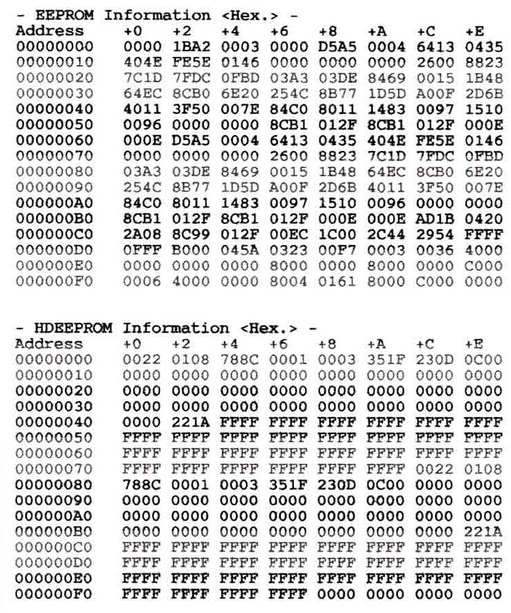
Фрагмент тестовой страницы картриджа, имеющего неисправность дешифратора печатающей головки
На нем отчётливо видно чередование тёмных и светлых участков текста. Ниже представлен ещё один вариант перевёрнутой «расчёски».
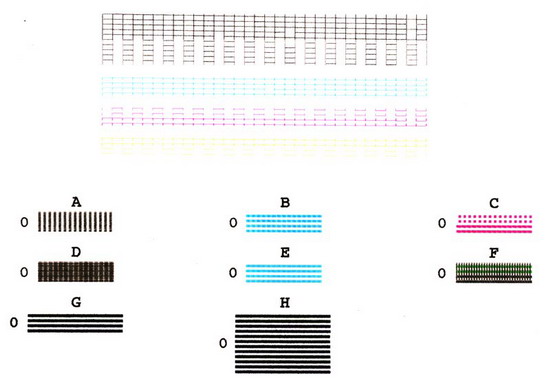
«Расчёска» на тестовой странице струйного принтера
Чёрные и жёлтые чернила печатают «перевёрнутые расчёски», пурпурные чернила – прямую «расчёску», а голубые печатают с пропуском через одно сопло.
Далее представлена пробная страница, распечатанная на принтере с неисправным дешифратором печатающей головки.
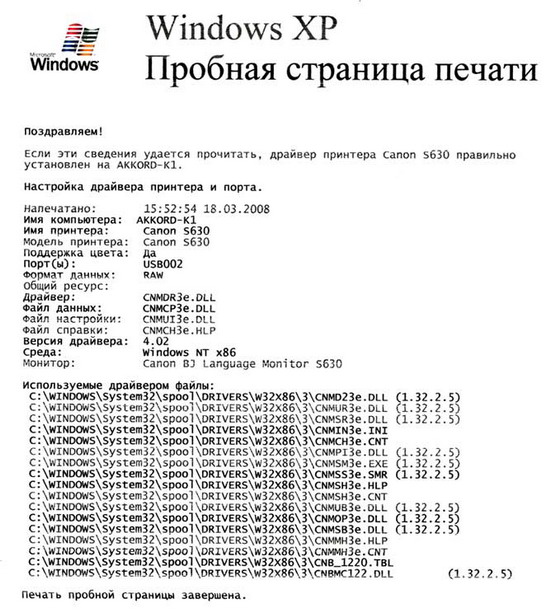
Пробная страница, распечатанная с использованием картриджа, имеющего дефект дешифратора печатающей головки
Изображение в общем и целом просматривается, но две строчки через две печатаются светлее чем нужно, а флаг на странице имеет множество горизонтальных белых пропусков (полос).
ПРИНТЕР ПУТАЕТ ЦВЕТА
Если струйный принтер начал путать цвета, то причиной возникшей неисправности может быть либо печатающая головка, либо плата управления. Чтобы определиться в причинах возникшей неисправности, необходимо протестировать печатающую головку на другом принтере. Ниже представлен фрагмент тестовой страницы, распечатанной из сервисного режима струйного принтера.
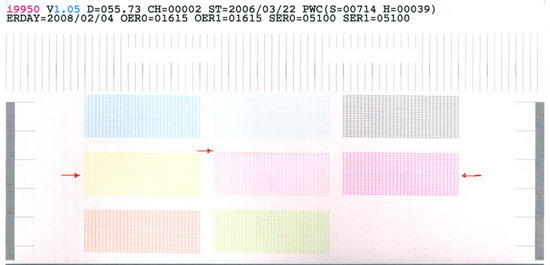
Фрагмент тестовой страницы, распечатанной на принтере, который путает цвета
При каждом последующем варианте распечатки тестовой страницы участки с изменённым цветом меняли место своего положения в решётке тестовой страницы и свою ширину.
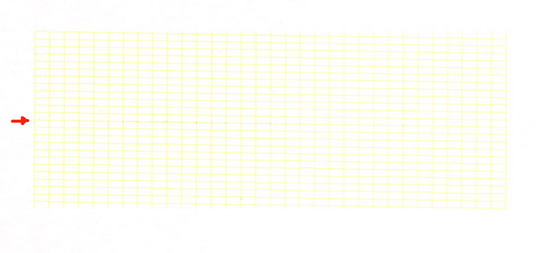
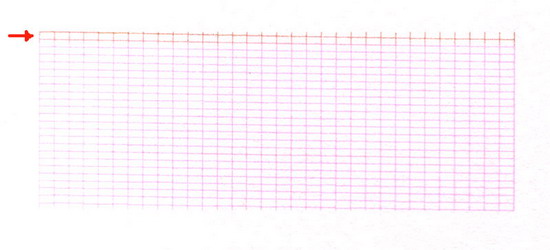
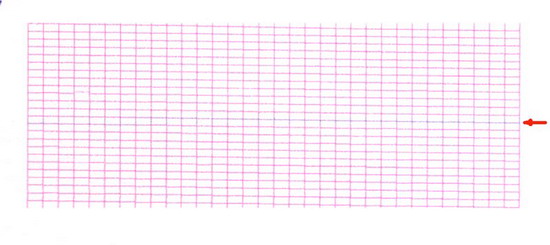
Фрагмент тестовой страницы, повторно распечатанной на принтере, который «путает цвета»
На жёлтом участке тестовой страницы линию изменённого цвета практически не заметно, а вот при печати графических файлов эти дефекты сильно искажают изображение.
Струйные принтеры младших моделей демонстрировали похожие случаи, при которых один из цветов (как правило, жёлтый) имел полоску другого цвета, но после нескольких циклов прочистки печатающих головок такая полоска исчезала. В данном случае причиной появления линии изменённого цвета изначально являлось скопление смеси чернил на капах парковочной площадки, а также неудовлетворительная работа помпы. Во время перерывов в работе принтера печатающая головка перемещается в парковочное положение, а внизу к её площадке с соплами прижимаются капы, которые закрывают доступ воздуха и предотвращают засыхание чернил. Именно в это время смесь чернил, находящихся в капах, попадает через сопла в печатающую головку и после запуска печати выдаёт места с изменённым цветом. Поэтому, если после нескольких циклов прочистки печатающей головки дефект исчезает – неисправность головки здесь не при чём.
КОНТУР ИЗОБРАЖЕНИЯ СМЕЩАЕТСЯ ПО ХОДУ ПЕЧАТАЮЩЕЙ ГОЛОВКИ
При печати фотографий и других графических файлов на отпечатке может появиться смещение отдельных цветов по ходу движения печатающей головки. Тестовая печать из сервисного режима принтера выдаёт высокое качество отпечатков. Чтобы отследить смещение, создаём в редакторе Microsoft Word страницу с не залитыми цветом прямоугольниками разного цвета. Распечатываем полученную страницу и рассматриваем её.
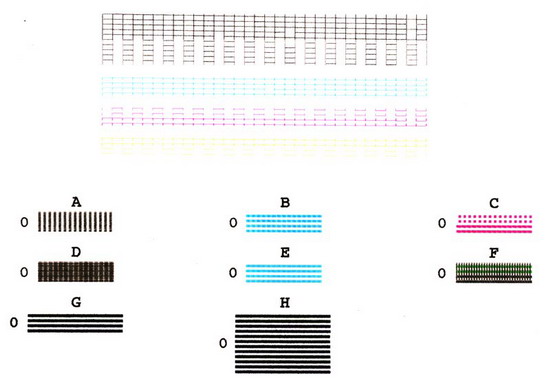
Смещение контура изображения по ходу движения печатающей головки струйного картриджа
Если бы дефект имел место на всех без исключения цветовых образцах, то можно было бы говорить о подклинивании печатающей головки во время печати, неправильном позиционировании печатающей головки или неправильных настройках при выравнивании печатающей головки. Однако на рисунке отчётливо видно, что зелёный и жёлтый цвета отпечатываются без дефектов, а пурпурный и голубой смещаются по ходу движения печатающей головки. Такой дефект могла также спровоцировать неисправная плата управления, однако при установке картриджа в другой принтер смещение цветов исчезло. Поэтому делаем вывод: причиной данного дефекта оказалась неисправность печатающей головки.
Что делать, если печатает розовым или красным цветом принтер Epson, Canon или любой другой

Причин, почему принтер печатает красным оттенком или розовым цветом может быть большое количество. В этой статье мы рассмотрим, что делать, чтобы исправить проблему и не допустить ее появление в будущем. Инструкция имеет несколько шагов с подробным описанием каждого действия. Ее можно смело применять ко всем известным моделям печатающей техники брендов Epson, Canon, HP и многих других. Отдельно расскажем, как действовать в ситуации, когда цветной принтер печатает только красным вместо черного.
Детально рассмотрим ситуации, когда аппарат путает цвета и вместо одного выводит совсем другой, закончились чернила определенного цвета или сопла картриджа засохли из-за длительного простоя без работы. Дадим рекомендации по правильной настройке цветового профиля под устройства и бумагу разных производителей.
Закончились чернила
В струйных принтерах используется четыре, а в некоторых шесть или восемь цветов. В основном это красный, синий, желтый и черный. Но на картинках или фотографиях мы видим разные цвета и оттенки. Все это возможно если смешать определенные краски в нужных пропорциях. Бывают случаи, когда одного вида чернил идет больше при распечатывании, а следовательно, оно заканчивается скорее других. Принтеру, чтобы в дальнейшем получать нужные оттенки, нужно использовать другой цвет. Если это красный, то в итоге распечатки имеют розовый или пурпурный оттенок. Для решения такой проблемы необходимо вычислить, чернила какого цвета закончились и дозаправить соответствующий картридж.
Засохла краска
Печатающие устройства со струйной технологией в своей работе используют чернила на водной или пигментной основе. Они применяются в картриджах и системах непрерывной подачи (СНПЧ). Имеют одно значительное негативное свойство — засыхать. Это может происходить из-за длительного простоя техники без работы, через невыполнение владельцев простых правил эксплуатации или профилактики.
Засыхание в соплах, а по сути засорение проходов картриджа или печатающей головки, делает невозможным проход одного или сразу нескольких цветов. В случае если засохли дюзы не на красном цвете, а на любом другом и для получения нужного оттенка в значительном количестве нужен пурпурный, то в результате соответствующим будет вид распечатанного листа. Варианты решения неисправности:
Не настроен цветовой профиль
Цветовой профиль — это набор правил, по которым печатающее устройство решает, какие краски и в какой пропорции смешивать, чтобы получить оттенки максимально близкие к оригиналу распечатываемого рисунка или фотографии. Во время проведения пользователем каких-либо манипуляций с настройками или из-за временных проблем с системой ПК вообще возможны повреждения или изменения профиля. Это легко может привести к неправильному смешиванию чернил, что влечет за собой избыточное использование красного и соответствующий пурпурный оттенок на бумаге.
Чтобы решить такую проблему, нужно восстановить или скачать новый файл цветового профиля с сайта производителя печатающего устройства, чернил или фотобумаги, если такую используете. Согласно инструкциям к Вашей модели принтера, следует произвести все дополнительные настройки профиля.
Другие возможные причины
Если Вы используете одну из старых моделей струйных принтеров фирм Эпсон или Кэнон и там применяется технология перекрывания доступа воздуха в сопла печатающей головки для предотвращения засыхания, то вполне вероятна ситуация, что Ваш принтер начал путать цвета. Перекрытие доступа воздуха производится в автоматическом режиме при длительном неиспользовании техники. А после начала печати остатки краски попадают на бумагу. Такая проблема после распечатывания нескольких тестовых страниц исчезнет сама и не требует ремонта. В новых моделях производитель уже учел недостаток и выправил его.
У принтеров Canon mp210, mp250 ошибка e05 может сигнализировать о проблемах с «видимостью» картриджей. Ее устранение часто помогает устранить проблему с оттенками.
Принтер печатает полосами – способы устранения неполадок
Струйный принтер печатает полосами
Возможные причины проблемы:
- Заканчиваются чернила.
- Дюзы печатающей головки (ПГ) забились засохшими чернилами.
- В печатающую головку попал воздух.
- Сбой в работе механики или электроники самого принтера.
- Если это широкая белая полоса вдоль листа на Canon и проблема возникла в марте 2021 года, вам сюда.

Цветной струйный принтер полосит
1. Проблемы с уровнем чернил. Что можно сделать:
Грешить на уровень чернил следует, когда принтер начал печатать полосы на фотографиях или документах неожиданно. Дело не в чернилах, если: вы совсем недавно меняли или перезаправляли картридж, случился сбой в работе (например, замялась бумага и вы её выдернули из принтера) или с самим принтером что-то случилось (его переворачивали, роняли или был некоторое время на холоде).
Проверить уровень чернил программно и заменить картридж.
В меню управления принтером выберите «Обслуживание» или «Сервис». Запустите проверку уровня чернил. Если осталось мало или закончились — замените картриджи.
Визуально проверить уровень чернил в ПЗК (если вы ими пользуетесь) и перезаправить.
В перезаправляемых картриджах реальный уровень чернил может и не совпадать с показаниями счётчика, так что следует извлечь картриджи и визуально оценить уровень чернил. Если их осталось совсем мало, картриджи следует перезаправить.
Проверить работоспособность СНПЧ (для тех, у кого она установлена)
Убедитесь, что в донорных ёмкостях достаточно чернил. Проверьте, не мешает ли что-то поступлению чернил через шлейфы, а также на какой высоте находятся донорные емкости (иногда имеет смысл их приподнять). Если в шлейфы попал воздух, следует удалить его оттуда. Подробнее смотрите в инструкции по удалению воздуха из шлейфов СНПЧ для Epson. Или инструкции для некоторых моделей HP и Canon. Если шлейф забился засохшими чернилами, его следует прочистить или заменить.
Поменять старые чернила (для владельцев ПЗК и СНПЧ)
Вряд ли полосы при печати “внезапно” возникнут из-за старых чернил, но срок годности проверить всё-таки следует.
2. Проблемы с печатающей головкой. Что можно сделать:
Обратить на этот пункт внимание следует в первую очередь, если полосы при печати возникли после долгого простоя принтера (больше недели не печатал, при этом не консервировался). Возникновению проблем с ПГ могут также предшествовать манипуляции с принтером: перенос с места на место, смена или перезаправка картриджей, попытки без соответствующей подготовки “залезть внутрь”.
Запустить “Проверку дюз/сопел”
В меню управления принтером выберете пункт “Проверка дюз” или “Проверка сопел” (зависит от модели принтера). Распечатка тестовой страницы поможет установить причину неисправности и, возможно, даже устранить её программными средствами.
Запустить «Прочистку печатающей головки»
В меню управления принтером выберете пункт ”Прочистка печатающей головки” или “Прочистка сопел”. Запускать её можно несколько раз, но обязательно с паузами в 5-15 минут. Если несколько таких процедур не помогло – приступайте к прочистке сервисной жидкостью.
Промыть печатающую головку (ПГ расположена в картридже)
Если у вас двухкартриджный принтер, то ПГ находится на картридже. Попробуйте промыть её по инструкции (пункт 1), если это не сработало, то картридж придется заменить.
Прочистить печатающую головку сервисной жидкостью (ПГ расположена в принтере)
Способ актуален при сильном засоре или попадании воздуха в печатающую головку. Используйте шприц, чистящую жидкость и безворсовые салфетки, чтобы тщательно прочистить дюзы.
С пошаговым руководством можно ознакомиться в подробной инструкции по прочистке ПГ.
3. Другие сбои в работе принтера.
В подавляющем большинстве случаев, проблема возникновения полос при печати связана с чернилами и печатающей головкой, но иногда — со сбоями в механике принтера. В таком случае, рекомендуем обратиться к специалистам в сервис, так как попытка “залезть внутрь” без специальных знаний может привести к окончательной поломке устройства.
Проблема со считыванием энкодерной ленты.
Энкодерная (растровая) лента — натянутая внутри принтера полоска со штрихами, с помощью которых устройство определяет положение печатающей каретки в пространстве. По случайности на ленту могут попасть чернила или грязь, из-за чего принтер перестанет “видеть” часть штрихов и начнёт “проскакивать” часть листа при печати. В результате, на странице возникнет одна или несколько продольных (вертикальных) полос.
Проблема, в данном случае, решается очисткой ленты от грязи. Для этого её следует протереть сухой салфеткой. Если не помогло — протереть слегка влажной, а затем уже сухой. Смачивать салфетку следует водой, а не чистящей жидкостью, потому что агрессивная жидкость может повредить штрихи на энкодере и его придётся менять на новый.
Проблемы со считыванием энкодерного диска.
Энкодерный диск — колёсико в боковой части принтера, соединённое зубчатой передачей с двигателем механизма подачи бумаги. На нём тоже есть метки, по которым принтер определяет положение листа при печати. Попадание на него чернил или грязи приведёт к сбоям в считывании и возникновении поперечных полос на отпечатках. Полосы будут возникать на равном расстоянии между друг другом, соответствуя полному обороту диска.
Как и случае с лентой, проблема решается аккуратной очисткой энкодерного диска от загрязнителей.
Лазерный принтер печатает полосами
Возможные причины возникновения проблемы:
- Заканчивается тонер.
- Нарушена герметичность картриджа.
- Резервуар для отработанного тонера полон.
- Лезвие установлено неправильно.
- Неисправность магнитного вала или фотобарабана.
Способы устранения проблемы:
Для лазерных принтеров причину возникновения проблемы можно установить по характеру полос на отпечатках.
Полосы на отпечатках возникают в случайных, разных местах.
Вероятно, нарушена герметичность картриджа. Извлеките его из принтера и проверьте, не сыпется ли тонер. Убедитесь, что все уплотнительные резинки на месте. Негерметичный картридж следует заменить на новый.

Случайно расположенные полосы при печати
Полосы состоят из маленьких точек.
Причин может быть несколько: картридж неправильно заправлен, забит резервуар отработанного тонера или почему-то неверно установлено дозирующее лезвие.
Помогут: перезаправка картриджа тонером, очистка резервуара и правильная установка лезвия, соответственно.

Полосы точками на ксерокопии паспорта
Полосы не пропечатываются постоянно в одной и той же части листа
Либо в картридже заканчивается тонер, либо на вал картриджа попал посторонний предмет. Проверьте уровень тонера и перезаправьте картридж, если потребуется. Если дело не в нём — проверьте вал и удалите посторонние предметы.

Белые полосы при печати
По краю отпечатка проходит волнистая тёмная полоса
Дело, скорее всего, в фотобарабане. Он износился, либо вовсе вышел из строя. В таком случае, надо заменить фотобарабан в картридже, либо картридж целиком.

“Волны” по бокам страницы при проблемах с фотобарабаном
Тёмные полосы находятся на равном расстоянии друг от друга
Возможно, это лишь переполнение резервуара с тонером. Следует проверить его и правильность заправки картриджа в целом.
Если не помогло, то скорее всего нарушен контакт между магнитным валом и фотобарабаном. Случается это из-за износа деталей в картридже. Замените изношенные детали на новые, либо установите новый картридж.

Горизонтальные чёрные полосы от неисправного зарядного вала
Почему принтер не печатает цветом?
Внимание: воспользуйтесь интерактивным прайс-листом для определения стоимости заправки Вашего картриджа (принтера):
С цветными струйными печатающими устройствами могут возникать самые разные неполадки, и одна из них — когда принтер не печатает цветными красками, хотя краска есть, а заменяет их не теми цветами или вовсе оставляет пространство белым. Причин возникновения такой проблемы не так уж много, а соответственно и вариантов ее решения. Потребуется проверить картриджи и СНПЧ на предмет засыхания или передавливания шлейфа. Расскажем подробнее в данной статье. 
Возможные причины
Если исключить самую очевидную предпосылку (отсутствие чернил в резервуаре), то причины могут быть следующими:
- Из-за воздушной пробки или засора чернила не проходят через канальцы печатающей головки.
- Помехи для поступления тонера в печатающую головку (например, забился наполнитель).
- На картридже закрыто воздушное отверстие.
- В точке соединения НГ и сопел резервуара происходит подсос воздуха из-за замятия уплотнителя или его смещения).
Наконец, если принтер не печатает красным или иным цветом, убедитесь, что принтер видит картриджи. Иногда из-за программных ошибок или неправильного физического подключения нарушение соединение между печатающим устройством и картриджем, что также вызывает неполадки с печатью.
Рассмотрим по-порядку способы устранения неисправности.
Засорение пишущей головки
Если устройство активно используется, а особенно — если применяются в процессе работы водорастворимые краски, то сопла картриджа могут засориться. Требуется очистка печатающей головки. 
Но и в противоположном случае (если на принтере не печатали больше недели) вполне возможно засорение ПГ засохшими остатками тонера. Если ваше устройство работает с водорастворимыми красками, проверьте его состояние при помощи специального программного обеспечения. Если чернила пигментные, то засыхание происходит еще быстрее (за 3-4 дня). Для сохранения работы принтера старайтесь напечатать пару раз в неделю хотя бы тестовую страницу.
Если признаки неполадки все-таки проявляются, можно запустить программную глубокую очистку сопел. В особенно запущенных случаях требуется также физическая промывка водой либо химическими средствами. Программную очистку можно запускать иногда и просто для профилактики.
Попадание воздуха в шлейфы картриджей
Речь идет о принтерах, оборудованных СНПЧ (системой непрерывной подачи чернил). Такие системы поначалу работают очень эффективно, но со временем имеют свойство изнашиваться. В частности, воздушные пробки — одна из самых распространенных проблем. Уточнить, что требуется удалить воздух из каналов, можно при следующих условиях:
- Уровень чернил выше максимальной отметки;
- Документ подается на печать.
Однако часто использовать такой метод не рекомендуется. Когда воздушный наполнитель полностью выйдет из строя, устройство перестанет функционировать.
Неправильно установленный картридж
Практически для всех моделей принтеров принцип установки картриджей более или менее стандартный. Положение лотков одинаковое, хотя их габариты могут отличаться.
Если картридж приподнят, то вероятнее всего, он размещен неправильно, поэтому принтер не печатает красный цвет или любой другой оттенок, кроме черного. Некачественная установка прибора может иметь и другие неприятные последствия – тонер будет подтекать, притер, обнаружив это, заблокирует функцию печати. С другой стороны, картридж может быть и опущен. В этом случае нужный оттенок не попадает на ПГ, отсюда и печать только некоторыми цветами.
Закрытое воздушное отверстие
Если принтер не печатает желтым цветом, а также красным и синим, то проблема может решаться чрезвычайно просто. На новых, только что купленных картриджах, обычно есть оранжевые наклейки в виде полосы. Перед установкой резервуаров эти наклейки обязательно нужно снимать. Они служат для блокировки воздушного обмена (пересыхания краски), пока картридж находится в магазине. Если же забыть об этом нюансе, то принтер печатать не будет.
Также воздушные отверстия могут забиваться со временем, тогда попробуйте сделать простую прочистку их иголкой.
Неоригинальные картриджи или несовместимые чернила
В ситуациях, когда принтер не печатает один цвет или несколько цветов, причина может крыться в несовместимости используемых расходников. На рынке существует множество аналогов оригинальных картриджей, которые пользуются спросом из-за низкой цены. Некоторые из этих аналогов вполне хорошего качества и работают без нареканий. Но встречаются расходники от малоизвестных производителей или ноу-нейм, с которыми документы печататься отказываются. Тогда потребуется купить новые картриджи, уже другой фирмы или оригиналы. 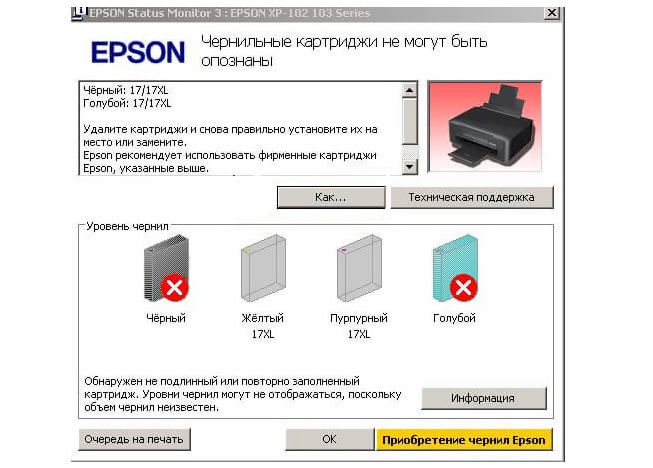
Отдельно стоит рассмотреть проблему ненадлежащего качества самого тонера. Он тоже может быть оригинальным или совместимым, покупаться отдельно или же вместе с резервуаром. Сверьте маркировки — ту, что указана в инструкции к картриджу и ту, которая написана на баночке с краской.
Программные проблемы
Если так и не удалось выяснить причину, почему принтер не печатает красной краской, синим цветом, зеленым цветом — проверьте настройки в Windows, которые могут быть неверными.
Зайдите в Панель управления и отыщите принтер по умолчанию (здесь сразу следует проверить, что в этом качестве установлено нужное устройство). Откройте его параметры.
Найдите очередь печати. В ней может быть много зависших документов, которые не выходят на печать. Очистите эту очередь. В том же окне откройте верхнее меню принтер и убедитесь, что сняты галочки «Работать автономно» и «Приостановка печати».
Если проблемы появились после заправки
Перезаправка резервуаров с чернилами должна осуществляться в строгом соответствии с инструкцией, приведенной на сайте производителя, и желательно профессионалами. Иначе возможны такие ситуации:
- Путаница с очередностью заполнения краской (сначала желтый цвет, потом красный, а потом синий).
- Превышение допустимого максимума заливки чернил.
- Неверное обнуление датчика чернил.
- Аппаратный сбой в принтере, в результате которого придется либо удалять и заново устанавливать устройство, либо обесточивать его на некоторое время, а потом включать заново (самый простой вариант).

Если цветной принтер после заправки не печатает цветом, то проблема может быть и не в картридже, а в самом принтере. Решить ее помогут специалисты сервисного центра.
В случае превышения уровня чернил потребуется прокачка малого отсека. Используемый инструмент для этой цели — шприц. Нужно втолкнуть шприцем воздух в малый отсек, затем этот отсек плотно закрыть, а большое отделение, напротив, раскрыть. Установить картридж на свое место. Протестируйте, решилась ли проблема, путем печати тестовой страницы.
Читайте также нашу статью о том, по каким причинам принтер печатает не ярко.
Если решить задачу своими силами никак не удается, то обратитесь в наш сервисный центр. Мы занимаемся ремонтом принтеров и другой офисной техники от Epson, Canon, HP и более редких моделей. С нашей помощью вы снова сможете эффективно распечатывать текст и фото. Гарантируем, что обращение к нам поможет разобраться с неполадкой значительно быстрее, чем если тратить несколько дней, самому советуясь на форумах или пытаясь действовать наугад.
Не забудьте сказать автору “Спасибо”, “лайкнуть” или сделать перепост:
Причины, почему принтер может печатать на пол листа, и их решение

В этой статье есть подробные инструкции по устранению проблемы печати по пол листа. Не имеет значения модель и фирма производитель принтера. Все описанные методы подходят к устройствам Samsung, HP, Canon, Epson и практически всех других. Ситуация, когда принтер печатает половину страницы, случается неожиданно и в самый неподходящий момент. Чтобы исправить данную проблему, следует точно знать, почему такое происходит. Как правило, причины могут быть простыми и банальными и их решение довольно простое и быстрое. Задача вполне под силу обычному пользователю без навыков ремонт оргтехники.
Проблема после обновления Windows KB5000802
Если такая неисправность появилась у Вас в середине марта 2021 года, то с вероятностью в 99% можно утверждать, что это из-за «кривого» обновления безопасности Виндовс KB5000802. А потому, чтобы устранить ошибку нужно этот «апдейт» удалить. Сначала рекомендуем создать точку восстановления, чтобы в случае неудачи вернуться к исходному состоянию. Сделать это можно так:
- Нажмите «Пуск», а в строке поиска введите «создание точки» и вверху кликните на соответствующий ярлык.

- Нажмите «Создать», в окне введите название точки, еще раз кликните на кнопку «Создать».

- Дождитесь окончания процесса.

- Если кнопка создания не активна, то настройте параметры восстановления.

Теперь переходим к удалению обновления:
- Откройте «Панель управления».

- Перейдите в раздел с обновлениями Виндовс. Путь указан на скриншоте ниже.

- Найдите и удалите KB5000802.

- Перезагрузите компьютер.

Как альтернативный вариант — открывать картинки и печатать? используя другое приложение (не «Просмотр фотографий Windows»).
- Найдите на ПК файл картинки jpeg или png.
- Правой клавишей мыши вызовите контекстное меню
- Из списка выберите пункт «Открывать с помощью», а в нем укажите «Выбрать другое приложение».

- Укажите любое удобное для Вас приложение.

Настройки печати
Банальной причиной проблемы может оказаться случайная неправильная настройка печати в программе, с которой производится манипуляция. В большинстве случаев это Word. На его примере рассмотрим порядок устранения. Делаем так:
- Открываем документ в Ворде.
- Находим закладку «Разметка страницы».
- Выберем пункт «Поля».
- Внизу нажимаем на «Настраиваемые поля».
- Проверяем установленные настройки. Должно быть выбрано «Обычный».
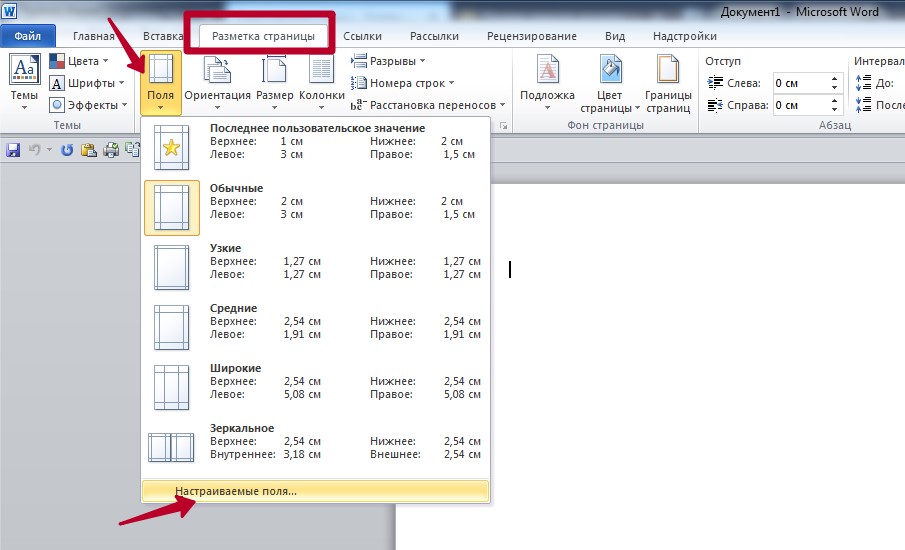
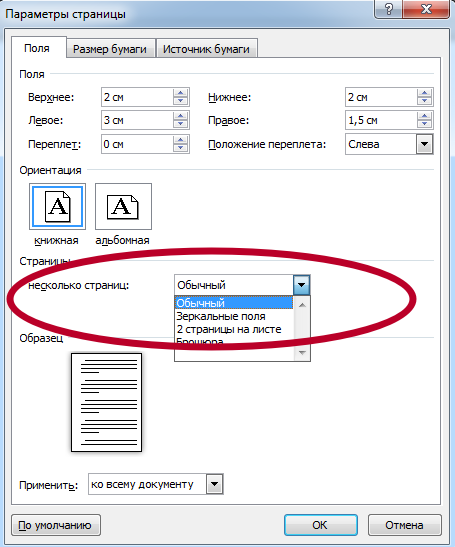
Состояние картриджа
Первым дело исключить из перечня виновников проблем следует исключить картридж принтера. Как показывает практика, именно эта деталь чаще других приносит проблемы и печатает на половину листа бумаги. Неисправностей может быть несколько. Рассмотрим детально каждую из них.
Низкий уровень тонера или краски
Когда в расходном материале заканчивается краска или тонер, то не все модели печатающих устройств вовремя об этом сообщают. В струйных принтерах проверить уровень можно программным способом. Но специалисты не рекомендуют верить программному обеспечению. Лучше всего проверить уровень краски вручную. Следуйте такой простой инструкции:
- Отключите питание устройства, чтобы избежать поражения током.
- Откройте переднюю крышку.
- Аккуратно извлеките картриджи по очереди, если их несколько.
- Осмотрите каждый на наличие краски или порошка. Если уровень ниже половины, то можно смело готовится к заправке.
- Можно незначительно аккуратно встряхнуть, но чтобы не запачкать все вокруг. Такая процедура вполне может «оживить» Ваши расходные материалы на некоторое время. Картридж лазерного устройства можно встряхнуть с большей силой, но чтобы он находился на уровне колен ближе к полу. Желательно проводить процедуру на свежем воздухе или в хорошо проветриваемом помещении.
При уровне близком к нулю лучше сразу заправить картридж.
Загрязнение
Визуально загрязнение может не быть видно. Провести очистку не помешает в профилактических целях. Для такой процедуры Вам будут нужны:
- Ватные палочки или тампоны.
- Чистящее средство или тёплая вода.
- Старые газеты или бумага.
- Резиновые перчатки.

- Застелите стол, где будете работать.
- Наденьте перчатки.
- Переверните каждый картридж печатающей головкой вверх.
- Капните средства на поверхность головки.
- Палочкой или тампоном без усилия протрите.
- Пункты 4 и 5 можно проводить несколько раз до полной очистки.
Неправильная установка или сборка после заправки
Если картридж извлекался из принтера для заправки или любых других действий, но мог быть вновь установлен неправильно или не до конца. В таком случае откройте крышку и осмотрите место установки и сам расходных материал. Он должен стоять ровно. Извлеките его и проведите установку еще раз. В конце процедуры должен быть характерный звук щелчка, который сообщает о правильном проведении всех действий.
Для картриджей лазерного принтера характерна проблема неправильного сбора. В такой ситуации выходит, что расстояние между фотовалом и магнитным с одной стороны больше. Печать будет по полстраницы в вертикальном положении. Если симптомы проблемы похожи, то решением будет разобрать и по-новому собрать все более тщательно. Рекомендация с поправлением штифта не всегда помогает. Лучше все сразу сделать сначала.
Сканер
Если в работе Вы используете МФУ в качестве ксерокса и при снятии копий устройство выдает Вам напечатанную только половину страницы, то следует обратить внимание на работу сканера. Он расположен сразу под стеклом аппарата и его легко увидеть. Проверить правильную работу можно так:
- Поднимите крышку.
- Не кладите ничего на стекло.
- Нажмите кнопку копирования.
- Следите за работой сканера.
- Обратите внимание в каком месте он останавливается на время более 1 секунды или прекращает работу.

Если работа будет прекращена не в противоположенном конце от начала старта, то высока вероятность поломки именно сканера. Обратитесь к специалистам в сервисный центр.
Режимы принтера
У некоторых моделей принтеров есть режимы экономии, которые могут быть автоматически включены самим устройством, когда заканчивается тонер или краска в картриджах. Узнайте о наличие такого режима в Вашей модели. В характеристиках это должно быть указано. Выключите состояние экономии согласно инструкции к Вашему принтеру.
Подключение
Процесс печати подразумевает выполнение определенных действий по обмену информацией между устройством и компьютером. Как посредник, в 99 процентах случаев, используется USB кабель. Через плохое соединение или из-за его повреждения связь нарушается. Проверьте сам кабель:
- Отсоедините питание.
- Отсоедините USB шнур от ПК и принтера.
- Подключите шнур к принтеру.
- Вставьте кабель в один из портов сзади компьютера.
- Включите принтер.
- Попробуйте печатать.
Лучше всего попробовать использовать другой точно исправный провод.
Если устройство подключено по Wi-Hi, то проверка качества сигнала первый шаг. Как вариант исключить вину проблем с Вай-Фай, можно попробовать печать при USB соединении.
Драйвера
Причиной печати пол листа могут быть проблемы с драйверами, которые несложно исправить. Драйвера — это программное обеспечение, которое обеспечивает виртуальную связь между принтером компьютером. Они могут быть повреждены пользователей случайно, вирусами, из-за неудачного автоматического обновления. Решение одно — переустановка. Сделать это можно несколькими способами:
- С установочного диска.
- Скачать последнюю версию с сайта производителя устройства.
- Обновить через службу Windows Update.
Самый первый вариант более простой и надежный. По возможности используйте его.
Аппаратные ошибки
Если ни одно, из выше перечисленных действий Вам не помогло, то высока вероятность аппаратных ошибок. Аппаратные ошибки — это более сложная поломка, которая требует диагностики и вмешательства специалистов высокого уровня. Самостоятельное решение в домашних условиях нереально.
Причины печати принтером половины страницы
Неправильные настройки печати
Чаще всего принтер печатает только половину страницы из-за некорректной настройки используемого программного обеспечения. Рассмотрим порядок устранения проблемы на примере настройки печати в документе Word.
- Открываете документ с помощью MS Word.
В новых версиях офисного пакета настройка полей находится во вкладке «Макет».


Мало тонера или краски
Немногие печатающие устройства заранее сообщают пользователю об окончании чернил. В струйных принтерах определить уровень красителя можно с помощью ПО, но когда устройство распечатывает документ на половину листа, надежнее сделать проверку вручную.
- Отключаете принтер от электросети, чтобы исключить поражение током.
- Открываете крышку на передней части корпуса.
- Извлекаете картридж или банки с чернилами (для струйника).
- Проверяете наличие красителя. Если его меньше половины, лучше дозаправить (читайте про заправку струйного картриджа).
Картридж с порошковым красителем можно попытаться реанимировать встряской, но этого хватит ненадолго, и в скором времени снова начнётся печать на пол-листа.
На передней панели принтера может быть световой индикатор, указывающий на малое количество тонера.
Загрязнение картриджа
Если принтер стал печатать неполную страницу, но при этом чернил в картридже достаточно, причина может быть в его загрязнении. Краска могла забиться в сопла. Очистка головки производится в резиновых перчатках. Стол предварительно застилается старыми газетами или ненужной бумагой. Заранее подготавливается специальная жидкость для промывки головки, ватные палочки или тампоны.
Внешне засорение не видно, поэтому очистку чернильницы лучше делать время от времени с целью профилактики.
- Извлекаете картридж из принтера.
- Переворачиваете его печатающей головкой кверху.
- На поверхность головки капаете чистящее средство.
- Протираете поверхность спонжиком или ватной палочкой.
- Процедуру повторяете до полной очистки.
Неправильная установка или сборка после заправки
Если принтер печатает не до конца сразу после заправки, при этом тонера достаточно и все детали исправны, возможно, картридж был поставлен неполностью или криво. Чтобы исправить ситуацию, нужно открыть крышку, осмотреть внутреннее содержание устройства и, если чернильница стоит неровно, вытянуть её и снова установить. При правильной установке прозвучит характерный щелчок.
Если неправильно собрать картридж лазерного принтера, то между магнитным и фотовалом с одной стороны будет большой зазор, в результате чего отпечаток на странице будет доходить до середины, разделяя изображение по вертикали. В таком случае картридж разбирается и заново собирается, но на этот раз более внимательно и правильно. Можно изначально поправить штифт, но это помогает редко.
Неполная печать при ксерокопировании
Надо проверить исправность сканера, расположенного под стеклом аппарата.
- Поднимаете крышку МФУ.
- Если на стекле лежит бумага, убираете её.
- Нажимаете кнопку копирования.
- Следите за работой сканера.
- Он должен идти с равномерной скоростью. Отметьте участок, в котором сканер останавливается более чем на одну секунду или полностью перестаёт работать.
В норме сканер остановится только в конце стеклянной поверхности.
При ранней остановке есть вероятность поломки. Ремонтировать может только специалист сервисного центра.
Экономный режим принтера
Некоторые модели при заканчивающемся тонере включают режим экономии. В предварительном просмотре пользователь видит, что страница с книжной ориентацией будет распечатана полностью на весь лист А4, а в результате на бумаге получается изображение в уменьшенном виде на альбомной ориентации.
О наличии экономного режима можно узнать из инструкции к устройству, там же написано про настройку принтера для полноценной печати. На корпусе устройства может быть соответствующий индикатор или кнопка.

Включать и отключать экономию тонера можно и в настройках печати.

В открывшемся окне настройка может называться по-разному, в зависимости от операционной системы.

Проверяем подключение
Неполная печать может быть по причине неправильного подключения принтера к компьютерному устройству. Чаще всего их соединяют USB-кабелем, поэтому в первую очередь проверьте его пригодность.
- Отключите питание.
- Извлеките кабель из принтера и компьютера.
- Заново подсоедините к принтеру.
- Второй конец кабеля вставьте в один из портов компьютера. Можно пробовать поочерёдно вставлять в каждый порт. По теме: какой порт выбрать для принтера.
- Запустите принтер.
- Проверьте качество печати.
Не стоит подключать кабель к порту, расположенному на передней панели компьютера или пользоваться USB-удлинителями. Если на кабеле визуально видны повреждения, замените шнур на новый.
При подключении принтера по Wi-Fi проверяется качество сигнала. Чтобы исключить поломку Wi-Fi, можно попробовать напечатать документ после подключения кабелем.
Проблема в драйверах
Драйвера могут быть повреждены случайно пользователем, вирусными программами или в результате неудачного автоматического обновления. Единственное решение проблемы – переустановка. Проще и надёжнее использовать драйвера с установочного диска. Если диска нет, с сайта производителя принтера скачивается последняя версия софта или делается обновление через Windows Update. Лучше предварительно сделать удаление драйверов с Windows. Подробнее про все способы удаления читайте по ссылке htpps://poprinteram.ru/udalenie.html.
Также получить обновление можно через диспетчер устройств, выбрав принтер и через контекстное меню кликнув на «Обновить драйвер».

Аппаратные ошибки
Если вы исключили все описанные причины, неисправностью может быть поломка принтера. Диагностикой и устранением должен заниматься только специалист.